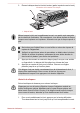Operation Manual
Sélection par
balayage
Faites glisser rapidement un élément avec votre
doigt, tel qu'une vignette d'application, pour le
sélectionner. Ceci ouvre habituellement les
commandes de l'application.
Balayage Déplacez rapidement un doigt sur la surface de
l'écran, sans faire de pause lors du premier
contact du doigt avec l'écran.
Balayage depuis le bord gauche : affiche les
applications ouvertes récemment, etc.
Balayage depuis le bord droit : ouvre ou ferme
les icônes (Rechercher, Partager, Accueil,
Périphériques, Paramètres).
Balayage depuis le bord supérieur : ouvre ou
ferme la barre de commande de l'application.
Pour plus de détails et d'informations sur les mouvements plus avancés
permettant d'interagir avec Windows via l'écran tactile, reportez-vous à la
section Aide et support.
Utilisation du TouchPad
Le Touch Pad situé sur le repose-mains prend en charge les gestes
suivantes :
Appui simple Il suffit d'appuyer une fois sur le TouchPad pour
ouvrir ce que vous avez ainsi touché, par
exemple une application.
Appui à deux doigts Appuyez une fois sur le TouchPad avec deux
doigts réunis pour afficher un menu ou toute
autre fonction selon le logiciel utilisé. (Similaire à
un clic droit.)
Pincement ou
étirement
Placez au moins deux doigts au centre du
TouchPad et rapprochez-les (pincement) ou
écartez-les (étirement). Cette action fait
apparaître différents niveaux d'information ou
effectue un zoom avant ou arrière.
Défilement à deux
doigts
Posez deux doigts et faites-les glisser à la
verticale ou l'horizontale, où vous le souhaitez
sur la surface du TouchPad. Ceci permet
d'utiliser les barres de défilement d'une fenêtre.
Manuel de l'utilisateur 4-2